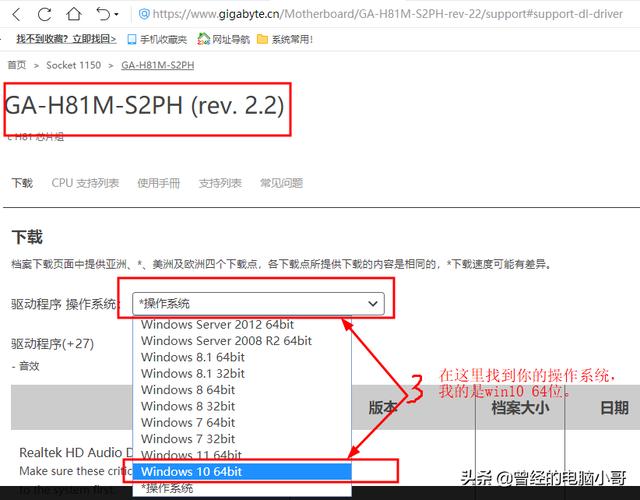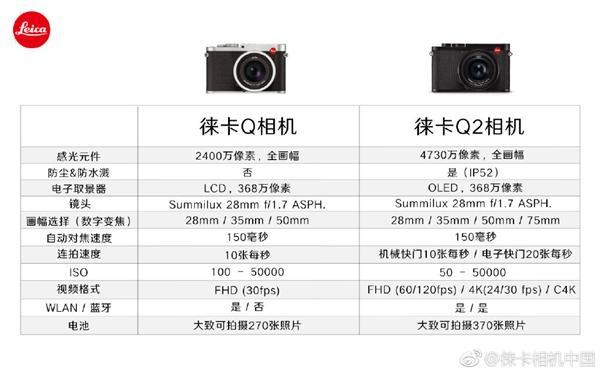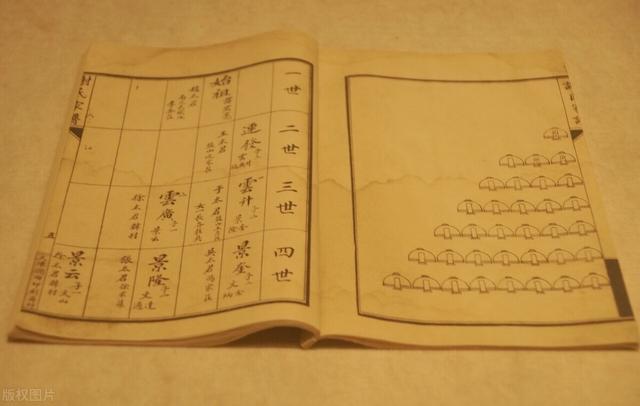windows文件管理器标签功能(特写Windows11系统中的文件管理器)
科技媒体 NeoWin 在最新一期“Closer Look”系列文章中,重点讨论了 Windows 11 系统中的文件管理器。需要注意的是本文中的截图来自于最新的 Build 22563,但是部分功能在此前版本中也已经上线。
● 右键菜单固定某个文件
在 Windows 11 最新预览版中,在文件管理器中增加了使用右键菜单将某个文件固定的功能。而在此前,文件管理器只支持固定文件夹。一旦你固定住一个文件,你就能在快速访问中的“固定住的文件”部分看到它,如下面的截图所示:

就 NeoWin 编辑个人而言,他无法相信这种能力以前没有出现在操作系统中,他甚至从未意识到拥有这样的功能会如此有用。这有很多这样的用途,特别是在他的工作机器上,考虑到我必须下载很多文件,为了增加便利性,把重要的文件固定在快速访问中是有意义的。

只是有点遗憾的是,固定的文件无法出现在左侧的快速访问侧边栏中,这有点令人沮丧。该媒体编辑确实希望微软考虑给人们一个选项,让他们至少把有限数量的文件固定在左边的窗格中。
● OneDrive 按钮
在 Build 22557 中引入的另一个功能是在文件资源管理器的右上方有一个 OneDrive 按钮。需要注意的是,这个按钮只有在你将 OneDrive 集成到文件资源管理器,并且当前处于 OneDrive 目录下时才会出现。由于它不是一直出现,该没记编辑觉得它一点也不碍事。

该按钮为你提供了一些信息和几个选项。它显示你的同步状态和存储容量的利用情况。它还允许你管理存储,在线查看目录,并修改一些设置。点击前两个选项可以打开你的网络浏览器,我很高兴地确认,微软在这里尊重你的默认浏览器配置,不会强迫你打开Edge。

打开的是传统的OneDrive设置界面(上面的截图)。它确实有一些Windows 11设计语言的痕迹,如圆角,但这显然是一个传统的界面。该媒体编辑确实希望微软能更新这个界面,使其与 Windows 11 完全一致。
● 文件夹项目预览
Windows 11 Build 22557 版本中开始引入的一项新功能,是能够看到文件夹中项目的预览。当你将文件夹视图设置为除列表或详细信息之外的任何内容时,就会出现这种情况。上面可以看到一个带有超大图标的例子。

文件夹预览是以前所有版本的 Windows 中都有的一个方便功能,它是许多人每天都在使用的东西,所以它被 Windows 11 删除的事实激怒了许多用户。从 Windows 11 Build 22557 开始,现在可以在资源管理器中预览文件夹的文件,而无需打开该文件夹。
● 通过 Outlook 直接分享文件
微软正在测试一项名为“Outlook 桌面集成”的功能,它将允许你将本地文件 Outlook,并直接从文件资源管理器中撰写电子邮件。电子邮件撰写框和附件将出现在资源管理器的共享窗口内,因此你可以轻松地从资源管理器发送电子邮件。

目前,文件资源管理器的 Outlook 集成仅适用于本地文件,不可能共享存储在OneDrive文件夹中的文件。此外,Windows 11的共享窗口还包括对来自Microsoft 365的联系人的支持,并且列表会自动同步,这使得通过资源管理器的Outlook共享文件更加容易。
● 其他改变
在昨天发布的 Windows 11 Build 22563 中,文件管理器还引入了其他一些后台改进。首先是快速访问搜索现在包括来自 OneDrive、下载和任何索引位置的内容。
另一个是,从其他 OneDrive 共享给你的文件现在也将显示缩略图,并与OneDrive共享一起工作。纸面上听起来不错,但这并不适合我通常的使用情况,所以我不能多谈其好处。
,免责声明:本文仅代表文章作者的个人观点,与本站无关。其原创性、真实性以及文中陈述文字和内容未经本站证实,对本文以及其中全部或者部分内容文字的真实性、完整性和原创性本站不作任何保证或承诺,请读者仅作参考,并自行核实相关内容。文章投诉邮箱:anhduc.ph@yahoo.com